YouTubeの音量は、クリエイターによってバラつきがあります。
せっかくYouTubeを楽しんでいるのに、音の強弱が気になると楽しさも半減しますよね。
そんな時は、音量の自動調整機能を使ってください。
音のバラつきを抑えて、音量を一定に保ってくれます。
本記事では、Youtubeの自動音量調整をスマホとPCに分けてご紹介します。
音量調整を簡単にしてくれるChromeの拡張機能もご紹介しますので、ぜひ活用してYouTubeを楽しんでください。
YouTubeの音量を自動調整する方法(iphone・Android)

スマホでYouTubeを見る時、YouTubeアプリを使うと音量を自動調整できます。
ブラウザから見る時は、残念ながら自動調整はできませんので、デバイスの音量ボタンで調整することになります。
今回は、YouTubeアプリを使う場合の音量調整をご紹介します。
YouTubeアプリで音量がバラバラになる場合は、自動調整がオフになっているかもしれませんので確認してみましょう。
設定は簡単ですので試してみてください。

まずはYouTubeの動画の画面をタップします。
続いて、画面右上の歯車マーク「設定」をタップ。
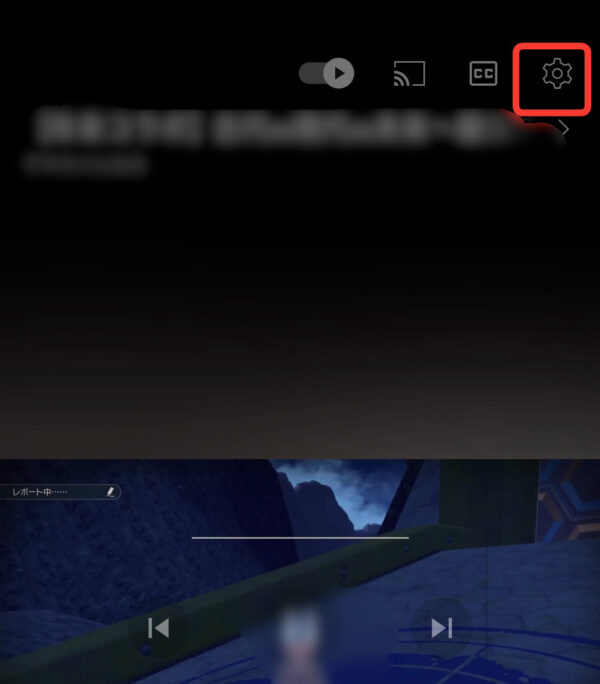
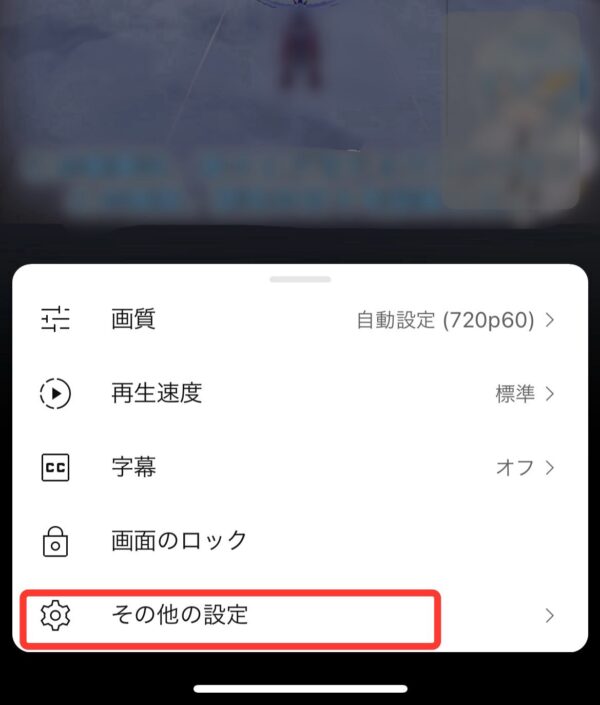
一定音量ををオンにすれば、音量が自動調整されます。
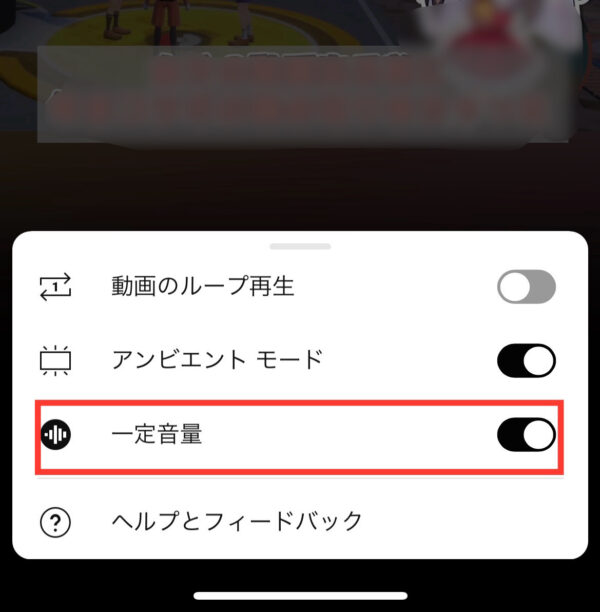
YouTubeの音量を自動調整する方法(PC)
PCでYouTubeを楽しむ場合も、動画ごとに音量がバラバラだと気になりますよね。
まずは、YouTubeの設定画面で音量の自動調整をオンにしましょう。

設定は簡単。
Youtubeの動画画面より、にマウスを乗せると下にメニューが表示されます。
右下の設定マークをタップします。

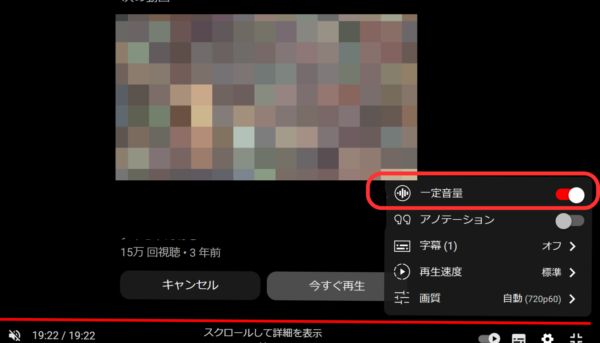
一定音量をオンにすると、CMの時に急に音が大きくなったりするのを防いでくれます。
ただこの方法だと、ウィンドウごとに設定しなければなりませんし、動画をクリックして設定画面を出すのも面倒です。
ウィンドウをいくつも立ち上げている場合は、いちいち設定を見ていくのも大変ですよね。
そんな時はGoogle Chromeの拡張機能を使うと便利です。
音量を自動調節するGoogle Chromeの拡張機能
Google Chromeには音量を自動調整する拡張機能、「YouTube Auto Volume Changer」があります。
ブラウザとしてGoogle Chromeをお使いの方は、是非お試しください。
この拡張機能を使うと、ブラウザが自動でYouTubeの音量を調整してくれます。
ブラウザがYouTube再生を自動で認識し、調整してくれるのでウィンドウごとに音量の設定を気にしなくてすみます。
設定は、Chromeストアから拡張機能を追加するだけ。
ブラウザの右上にピン留めしておくと便利です。
YouTubeの音量が小さいときは拡張機能「Volume Master」
YouTubeの音量が小さい、動画の音量スライダーで調整してもなかなか大きくならない時は「Volume Master」が便利です。
ブラウザの右上にピン留めしておけば、いちいち動画画面で調整したり、パソコンの音量調整を使わなくてもいいので便利。
「Volume Master」はChromeの拡張機能のひとつで、Chromeストアから無料で追加できます。
ブラウザのの右上にピン留めしておけば簡単に操作できますので、お試しください。
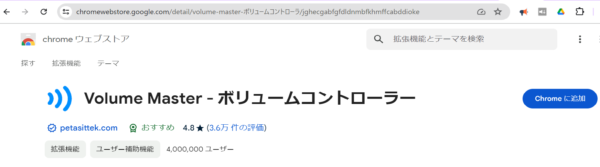
Volume Masterの使い方
それでは「Volume Master」の使い方を簡単にご紹介していきましょう。

まずは「Volume Master」をChromeストアから機能追加。
Chromeストアから「追加ボタン」を押すだけで、自動で機能が追加されます。
まずは「Volume Master」をブラウザの右上にピン留めします。
ブラウザの右上、拡張機能ボタンをクリックして「Volume Master」のピンをクリック。
ピンの色が青になれば、ピン留め完了。
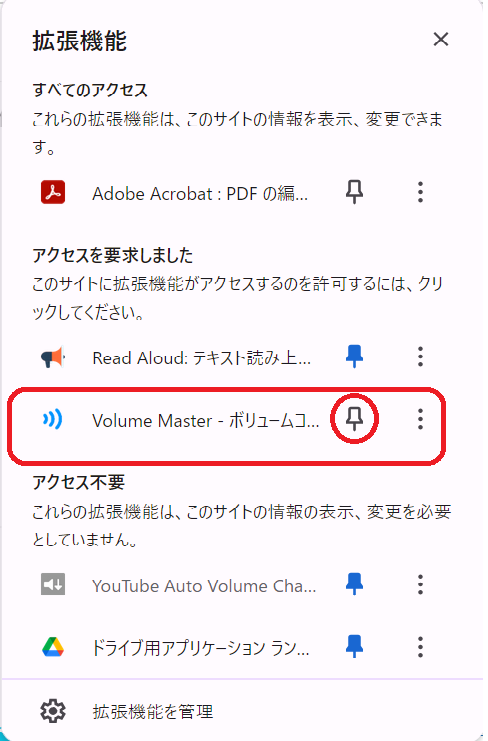
あとは「Volume Master」をクリックして、スライダーで音量を調整するだけ。
デフォルトの音量調整の他に、声が際立つ「Voice boost」、低音が際立つ「Bass boost」が選べます。
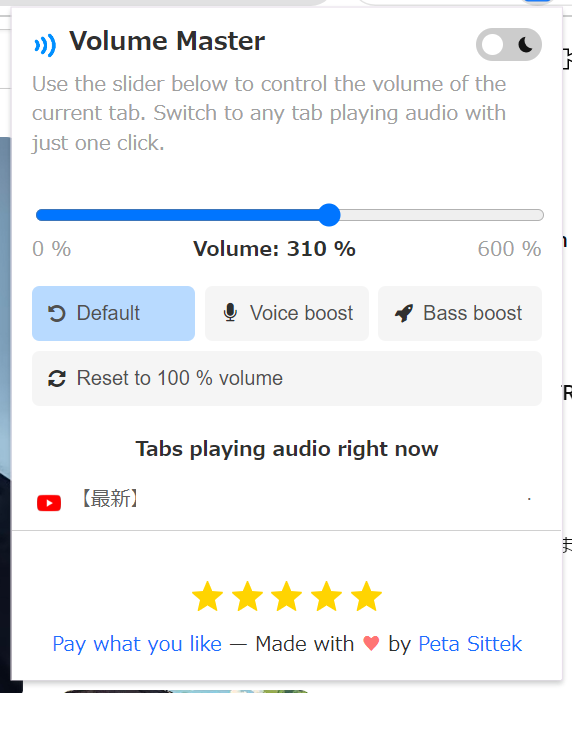
お好みのモードで楽しんでくださいね。
YouTubeの音量を自動調整まとめ
YouTubeの音量を自動調整するには、一定音量をオンにすること。
そうすることで、CMの時に急に音が大きくなったり、動画によって音量が変化するのを防げます。
以下に記事の内容をまとめます。
- スマホの場合は動画の設定から「一定音量」をオンにする。
- パソコンの音量自動調整はブラウザの拡張機能「YouTube Auto Volume Changer」が便利。
- 音量のバラつきを自動で調整してくれます。
- 音量を手動で調整するには「Volume Master」が便利。
- ブラウザにピン留めしておけば、ワンクリックで調整できます。
YouTubeの音量は、クリエイターによってバラつきがあります。
YouTubeを楽しむのに音は大事。
一定音量やブラウザの自動調整を使って、動画を楽しんでくださいね。







